 Apple News is de ingebouwde nieuws-app voor iOS 11 die verhalen en onderwerpen verzamelt en beheert uit verschillende nieuwsbronnen van derden. De service is op het moment van schrijven alleen beschikbaar in de VS, Australië en het VK, dus niet bij alle nieuwe iPhones en iPads is de stock-app geïnstalleerd.
Apple News is de ingebouwde nieuws-app voor iOS 11 die verhalen en onderwerpen verzamelt en beheert uit verschillende nieuwsbronnen van derden. De service is op het moment van schrijven alleen beschikbaar in de VS, Australië en het VK, dus niet bij alle nieuwe iPhones en iPads is de stock-app geïnstalleerd.
Apple News streeft ernaar een overzichtelijke en gepersonaliseerde nieuwsservice aan te bieden die aansluit bij uw smaak en interesses, hoewel een van de standaardgedragingen is om waarschuwingen uit te spuien van bronnen waarin u al dan niet geïnteresseerd bent. Apple News verwijst naar nieuwsbronnen in de app als 'kanalen', en hier gaan we twee manieren doornemen om de waarschuwingen die u van hen ontvangt te beheren.
Nieuwswaarschuwingen van specifieke kanalen beheren
- Start de Nieuws-app op uw iOS-apparaat.
- Druk op Volgend op knop onderaan het scherm.
- Zoek onder de lijst Kanalen naar nieuwsbronnen waarvoor je je niet hebt aangemeld en tik op het blauwe belpictogram ernaast. Als het belpictogram naast een kanaal grijs is, zijn waarschuwingen ervan al uitgeschakeld; als er geen belpictogram naast een kanaal staat, worden er helemaal geen waarschuwingen verzonden.
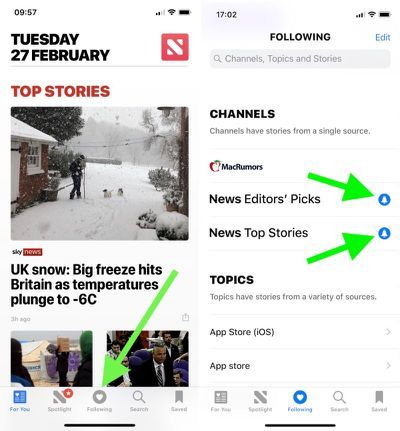
- Om een bron uit je kanalen te verwijderen zodat deze nergens meer in Apple News verschijnt, tik je op de Bewerking knop rechtsboven in het scherm en tik vervolgens op het rode minteken naast de betreffende bron.
Tip: Scrol helemaal naar de onderkant van het scherm 'Volgen' en je zult een andere optie vinden om Meldingen beheren . Als u hierop tikt, wordt een speciale Meldingen scherm, waar u de kanalen ziet die u volgt die nieuwswaarschuwingen aanbieden, evenals andere kanalen met waarschuwingsopties die u momenteel niet volgt.

Hoe Apple News-waarschuwingen volledig uit te schakelen?
Als je liever alle meldingen voor Apple News in één keer uitschakelt, volg dan deze stappen.
- Start de app Instellingen op uw iOS-apparaat.
- Scroll naar beneden in de hoofdlijst en tik op Nieuws .
- Tik Meldingen . ( Tip: Vanaf dit scherm kun je voorkomen dat verhalen van kanalen die je niet volgt, worden weergegeven in het gedeelte 'Voor jou' van de Nieuws-app. Schakel gewoon in Beperk verhalen in voor jou .)
- Uitschakelen Meldingen toestaan .

Als je later besluit dat je Nieuwswaarschuwingen niet helemaal wilt uitschakelen, is dit laatste scherm het scherm om naar terug te keren, omdat het ook extra opties biedt om het gedrag van meldingen te regelen wanneer ze zijn ingeschakeld. U kunt bijvoorbeeld voorkomen dat nieuwe waarschuwingen een hoorbaar geluid maken, of gewoon voorkomen dat ze op het vergrendelscherm verschijnen.

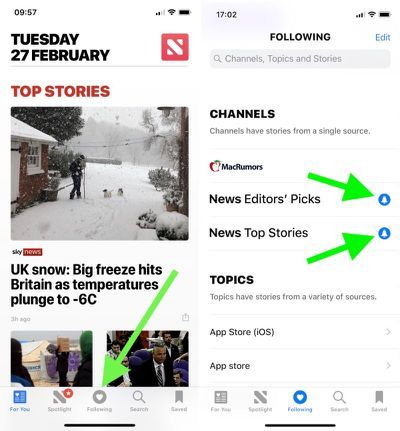
Populaire Berichten